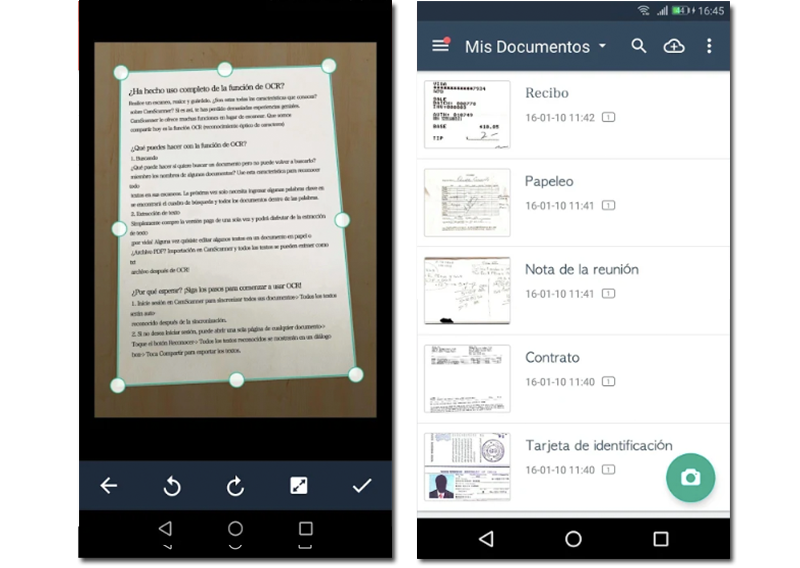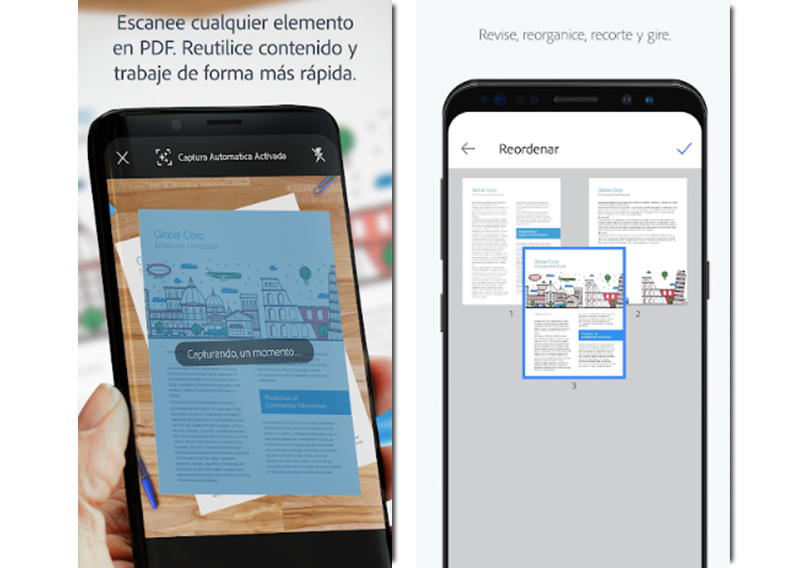扫描文档、照片和其他文件只是打印机和复印机的任务。 除此之外,隔壁需要一台计算机来数字化这些文件,并能够将它们发送到电子邮件或其他方式。 多亏了Android,这整个过程不再需要,你只需要一个手机摄像头和 一些扫描文档的应用程序.
由于它是日常使用的实用程序,因此我们编译了一些用于满足此需求的应用程序。
Google Drive
是的,几乎所有用户都知道此应用程序。 但没有多少人知道扫描文件已经成为可能 具有集成到其界面中的功能。 如果我们单击“添加”按钮,我们将看到轻松扫描的选项。 通过这种方式,我们避免在我们的设备上安装额外的应用程序。
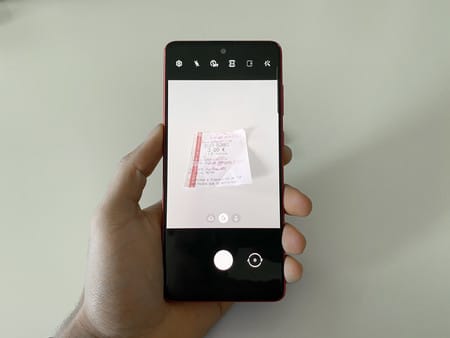
简单扫描
如果 Google Drive 提供的扫描选项看起来很简单,而我们想要选择更具体的东西,这个应用程序是一个不错的选择。 满足良好的自动区域选择,此外还有多种尺寸格式,例如 A4 或信纸格式。 这与一个简单的界面相结合,以非常直观和直接的方式显示所有选项。
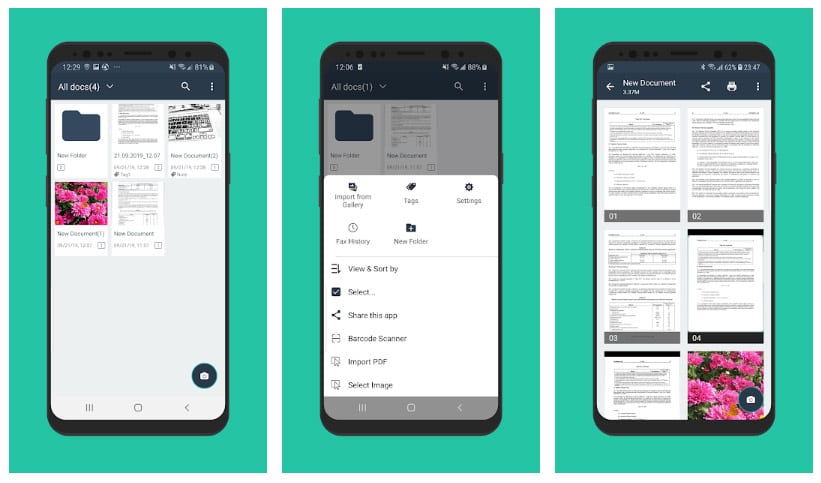
天才扫描
一个具有惊人智能的应用程序,能够识别任何纸张的文本并从扫描中提取它, 以及识别发票或购票 为了更好的结果。 另一方面,它能够消除文档背后的背景,无论它是什么,并应用一个过滤器调色板。 最后,PDF 可以用密码或指纹加密。
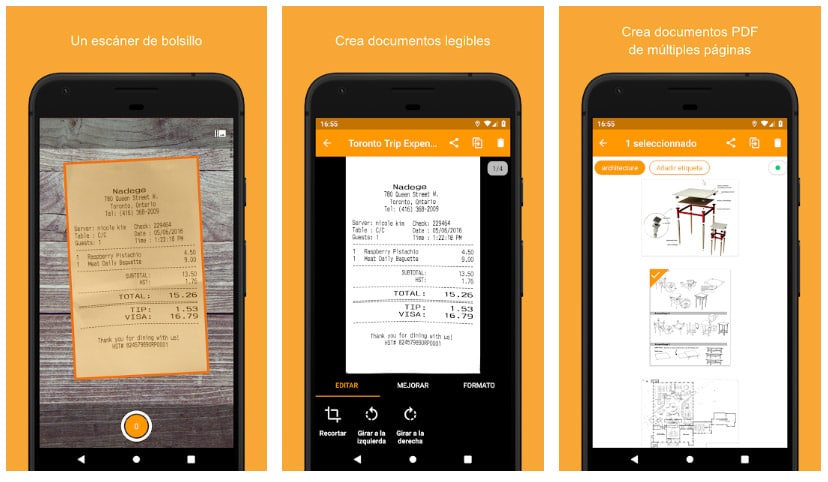
Notebloc PDF扫描仪应用程序
它在巴塞罗那开发,可识别任何文件或文档,例如纸张、图纸、草图、图像或草图。 此处不存在扫描文档时生成的典型阴影,因为应用程序消除了它们,留下了干净且有吸引力的结果。 它使用网格系统,使我们能够更准确地编辑和调整文件中的剪辑。
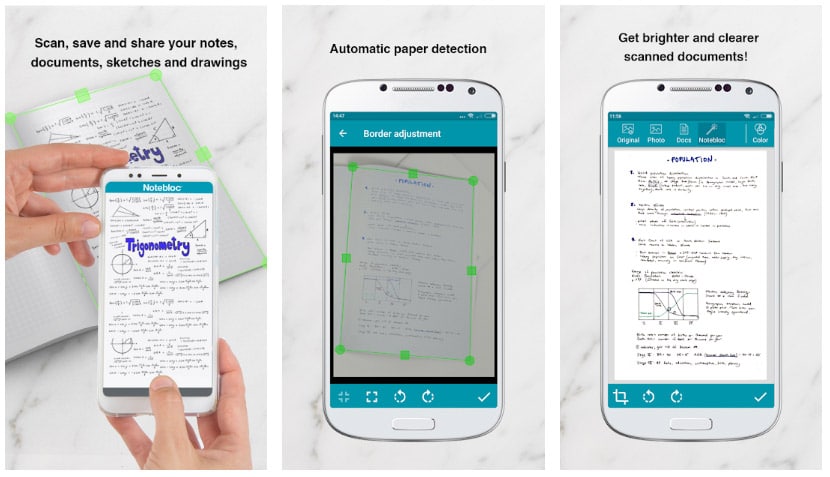
免费 PDF 扫描仪 OCR
使用光学字符识别系统在扫描过程中编辑照片。 尽管其内容中有广告,但它提供了无限使用的所有选项,我们甚至可以在这些文档中添加签名和图章,并纠正所谓的透视失真。
快速扫描
此应用程序可以通过简单的方式扫描照片剪辑和 PDF 文档。 一个非常简约的界面,可以更直接地访问应用程序提供的内容,并可以添加过滤器以对文件进行更个性化的处理, PDF 或 JPG. 此外,它还与其他平台执行备份和同步周期。
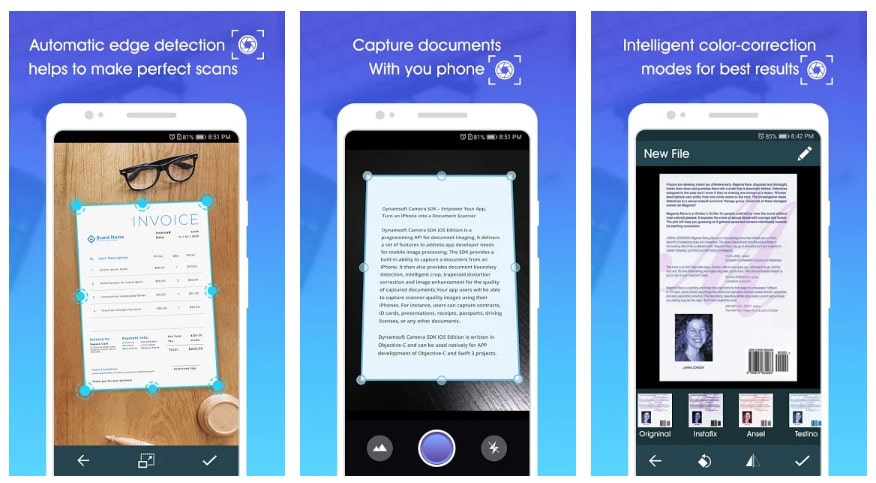
所以IScanner
这个应用程序的巨大优势是 识别多种语言 在要扫描的文本中。 从荷兰语到中文,再到阿拉伯语或乌克兰语。 自动快门工作得很好,能够在扫描前拍摄高质量的照片,尽管它可以处理多种质量来识别文档,以防我们没有互联网连接或手机空间不足。
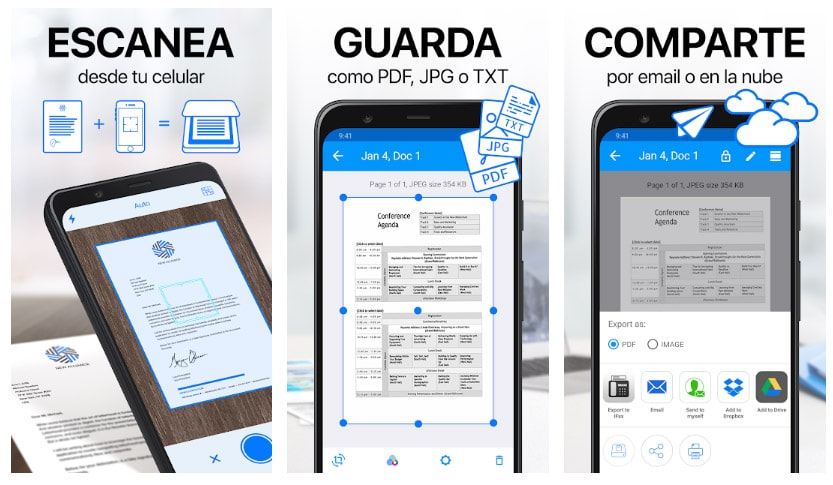
我的扫描
它能够识别任何纸张、发票、合同、票据并赋予其相应的格式。 缺点是要享受更多选择或无限使用它们,您必须去结账,但它可以识别您所面对的一切的多功能性使其成为强烈推荐的选择。
文档扫描仪
它具有此类应用程序可以要求的所有工具。 甚至可以编辑参数,例如在扫描后添加签名和擦除水印或阴影,将多个文档压缩为 zip 文件。 最后,它还具有读取二维码和条形码的能力,因此我们无需为该主题安装另一个应用程序。
简易扫描仪
也许这个名字的原因是因为它让用户的生活更轻松,而且确实如此。 添加签名并保存以供以后版本使用,OCR 功能可提取文本、将图像转换为 PDF 或自动增强。 确实是的, 每天只提供 3 个扫描批次, 所以我们将不得不掏腰包才能在应用程序中享受更多的自由。
摄像头
它是 Google Play 上最受欢迎的之一。 您只需要使用您的相机 数字化收据、票据、发票 或任何其他文件。 结果可以以 JPG 或 PDF 图像格式共享,如果您想要将其作为电子邮件中的文档发送,这将非常有用。 在其付费版本中,您不仅可以扫描,还可以 编辑文档 其 OCR(光学字符识别)系统。
微软镜头
正是微软给我们提供的应用程序来完成这个功能。 它具有有趣的功能,例如黑板模式,您可以使用该模式详细剪切文档,清除拍摄照片时造成的反射或阴影。 除了能够将您的结果保存在手机上,您还可以将其上传到云端 Microsoft OneNote 和 OneDrive.
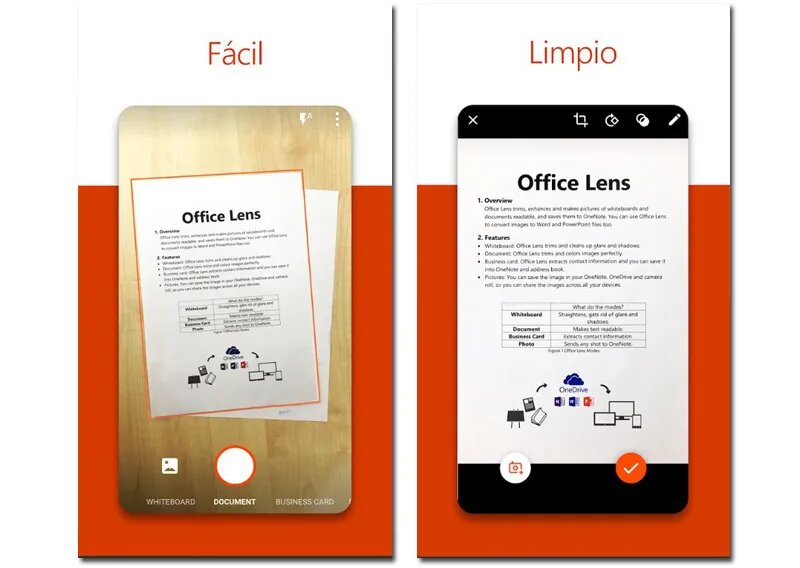
Adobe扫描
它是另一个最受欢迎的。 扫描文档时,其自动检测系统将使您很容易将文档放置在标记区域。 像CamScaner一样,您也可以 编辑文档 你和他拍了什么 光学字符识别 (OCR) 系统. 例如,使用此功能,您可以留一个空格或添加您的姓名以便以后签署文档。 您也可以将其保存为 PDF 并共享。
ScanPro 应用程序
使用 ScanBot,除了像通过真正的扫描仪一样将文档数字化之外,您还可以 检测二维码和条形码, 如果您想避免在手机上再有一个专门负责此操作的应用程序,那么这将非常有用。 它具有的过滤器将帮助您在扫描文档时获得所需的结果,以便正确查看文档的所有元素。
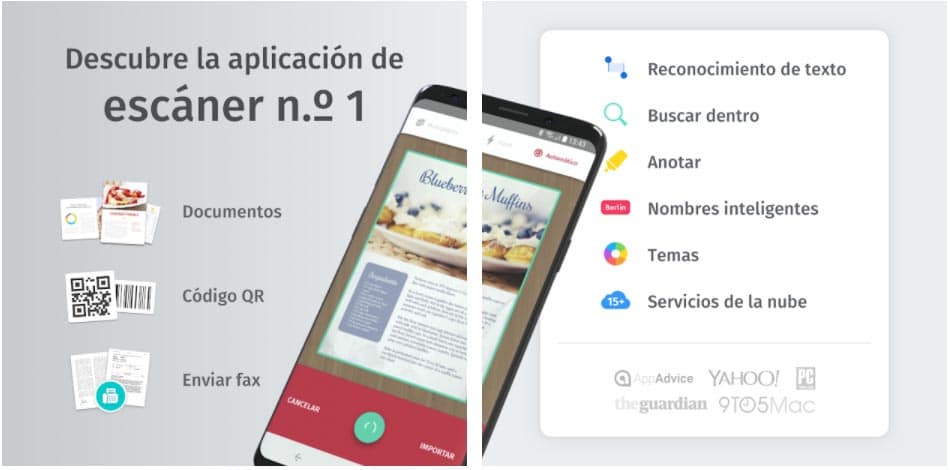
微型扫描仪
这是另一个非常完整的应用程序,您可以使用它进行彩色、灰度或黑白数字化。 它提供对比度过滤器以实现逼真的效果,您还可以将文档的大小调整为所需的格式:例如 A4 或字母。
Dropbox
另一个扫描文档的应用程序得到了强大平台的支持。 您还可以扫描文档并将其转换为 pdf。 通过该应用程序,您可以旋转文件, 增加对比度 并创建多页文档,以及保存和/或共享它们。
扫描仪
它是专业的文档扫描仪和 PDF 转换器。 只需扫描文档,看看如何 自动检测边缘,填写空白,签名,将其转换为 PDF 并通过电子邮件、传真、社交网络发送...
FineScanner AI - PDF 文档扫描仪
它是这种风格的最佳替代品之一,免费且使用直观。 有了它,您可以将扫描的文件转换为 PDF 和 JPEG 格式,并拥有各种自定义选项来编辑文件中的照片,从裁剪到添加过滤器或从彩色变为黑白。